
Grazie allo schermo di alta qualità e alle dimensioni compatte, è sugli utenti di iPhone spesso preferisce guardare video sulla strada. Il punto è lasciato per il piccolo - per trasferire il film dal computer allo smartphone.
La complessità dell'iPhone è che, come unità rimovibile, il dispositivo quando collegato tramite un cavo USB, funziona con un computer estremamente limitato - le fotografie esclusivamente possono essere trasferite attraverso il conduttore. Ma ci sono molti altri modi alternativi per trasferire video, e alcuni di loro saranno ancora più convenienti.
Metodi per il trasferimento di filmati su iPhone da un computer
Sotto cercheremo di considerare il numero massimo di modi per aggiungere video da un computer a un iPhone o altri gadget che eseguono iOS.Metodo 1: iTunes
Il metodo standard per il trasferimento dei rulli che coinvolgono l'uso del programma iTunes. Lo svantaggio di questo metodo è che l'applicazione video standard supporta la riproduzione di solo tre formati: MOV, M4V e MP4.
- Prima di tutto, dovrai aggiungere video a iTunes. Puoi farlo in diversi modi, ognuno dei quali è stato precedentemente illuminato in dettaglio sul nostro sito web.
Per saperne di più: Come aggiungere video a iTunes da un computer
- Quando il video viene aggiunto a Aytyuns, rimane per spostarsi su un iPhone. Per fare ciò, collegare il dispositivo al computer utilizzando un cavo USB e attendere quando il tuo gadget è definito nel programma. Ora apri la sezione "Film" e sul lato sinistro della finestra, selezionare "Home Video". È qui che i tuoi video verranno visualizzati.
- Fare clic sul rullo che si desidera trasferire su un iPhone, fare clic con il tasto destro e selezionare "Aggiungi al dispositivo" - "iPhone".
- Inizieranno il processo di sincronizzazione, la cui durata dipenderà dalle dimensioni del film portatile. Non appena è stato completato, è possibile guardare il film sul telefono: per fare ciò, aprire l'applicazione video standard e vai alla scheda Home Video.
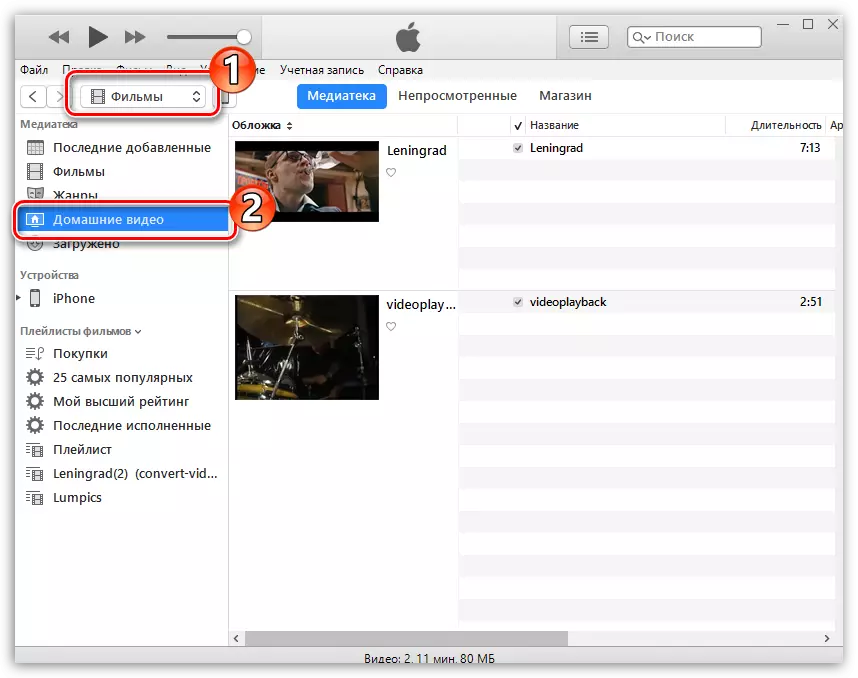
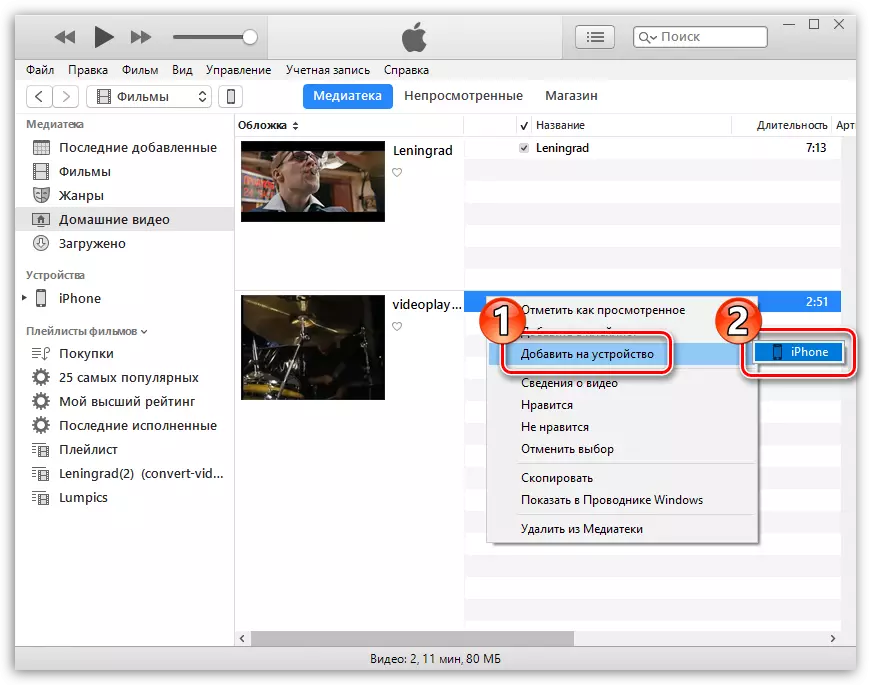
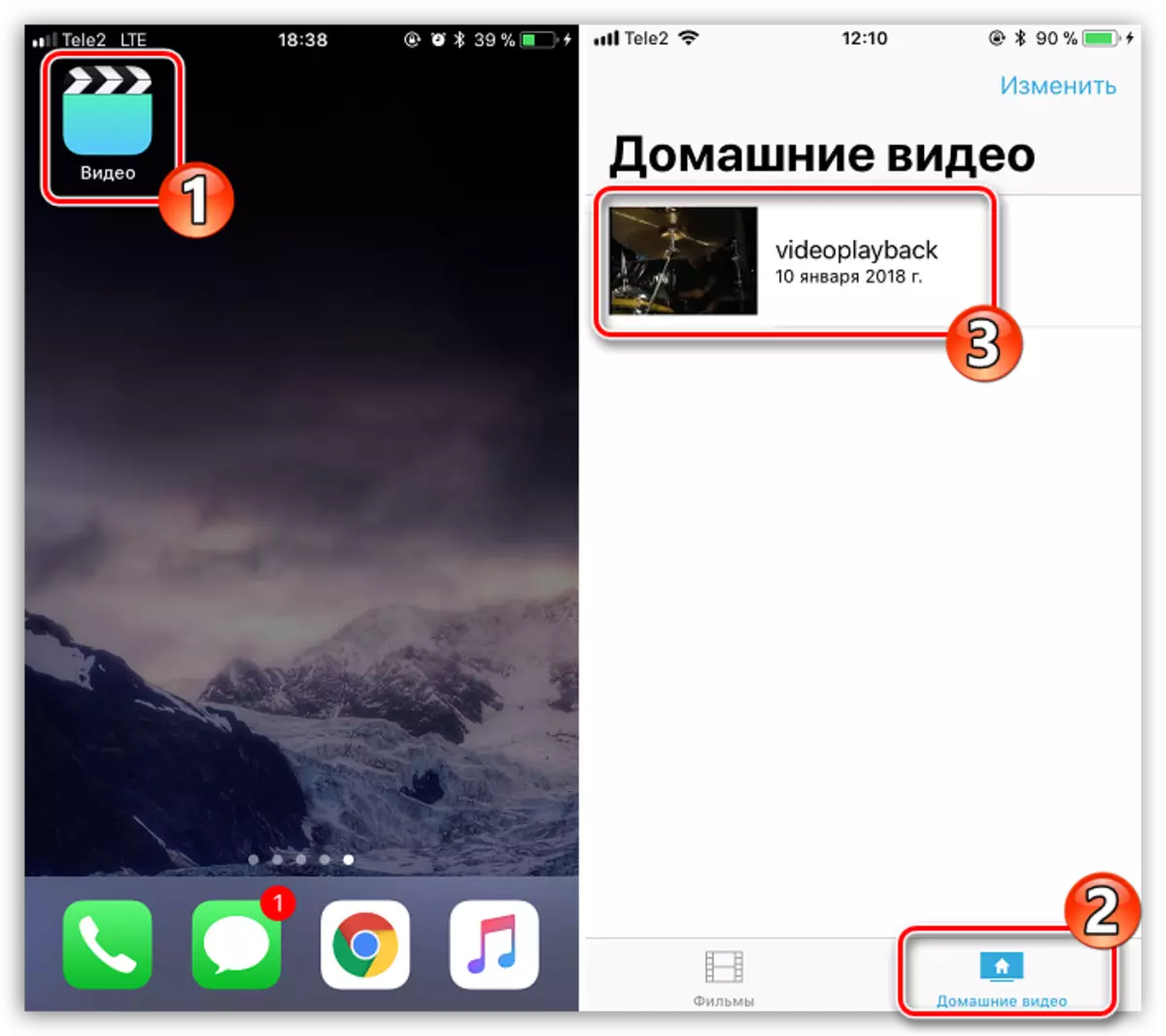
Metodo 2: Applicazione iTunes e AcePlayer
Il principale svantaggio del primo metodo è la scarsità dei formati supportati, ma è possibile uscire dalla posizione se il video viene trasferito dal computer a un lettore di applicazione-video che supporta un grande elenco di formati. Ecco perché nel nostro caso la scelta è caduta su Aceplayer, ma qualsiasi altro giocatore per iOS è adatto.
Per saperne di più: I migliori giocatori per iPhone
- Se non hai ancora installato AcePlayer, installarlo sul tuo smartphone dall'App Store.
- Collegare l'iPhone a un computer utilizzando un cavo USB ed eseguire Aytyuns. Per cominciare, andare alla sezione di controllo smartphone facendo clic sull'icona corrispondente nella parte superiore della finestra del programma.
- Sul lato sinistro nella sezione "Impostazioni", aprire la scheda dei file generali.
- Nell'elenco delle applicazioni installate, trovare e selezionare un clic del mouse ACEPlayer. La parte destra mostra la finestra in cui verranno visualizzati i file già trasferiti sul lettore. Dal momento che non abbiamo file mentre non ci sono file, siamo paralleli nei video Windows in Explorer, quindi semplicemente trascinarlo nella finestra AcePlayer.
- Il programma inizierà a copiare il file sull'applicazione. Non appena è completato, il video verrà trasferito allo smartphone ed è disponibile per la riproduzione da AcePlayer (per questo apri la sezione "Documenti").
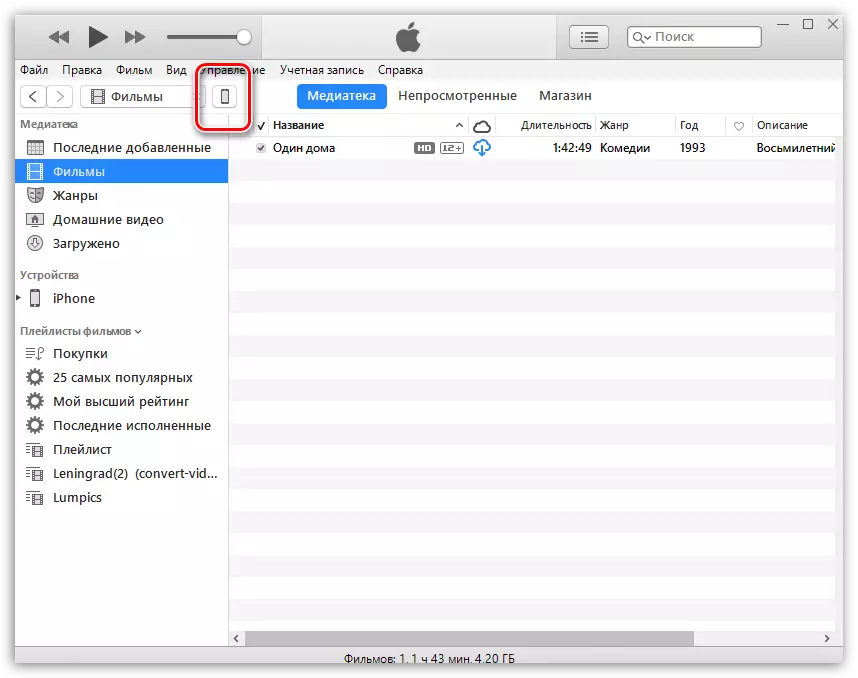

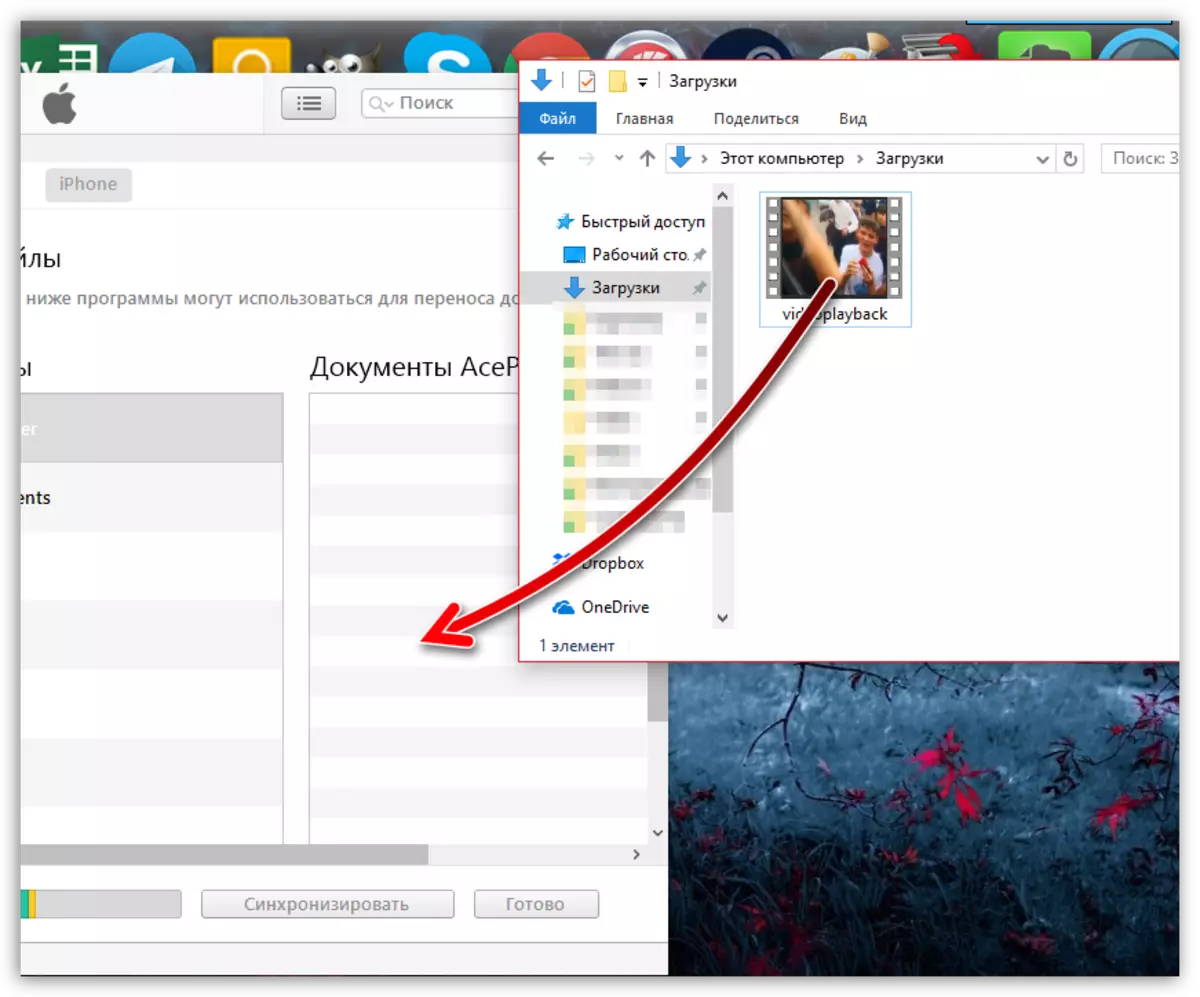
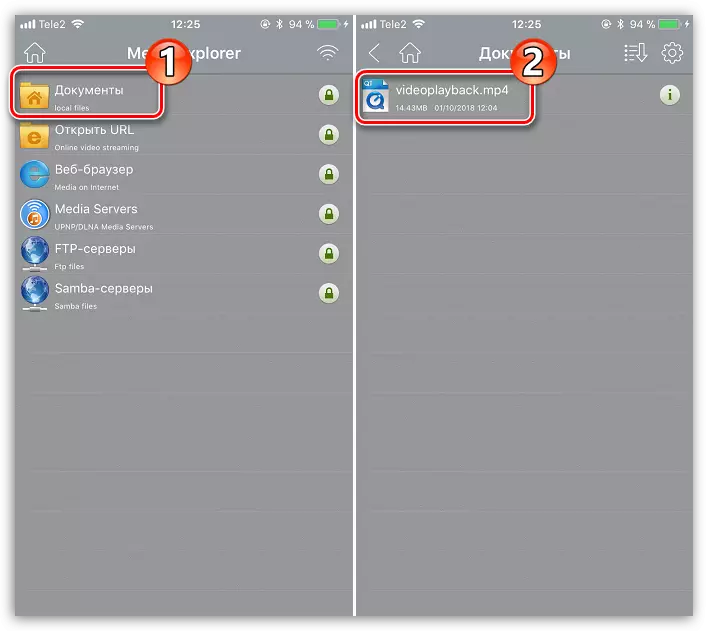
Metodo 3: stoccaggio cloud
Se sei un utente di qualsiasi archiviazione cloud, è facile trasferire il rullo dal computer con esso. Considera l'ulteriore processo sull'esempio del servizio Dropbox.
- Nel nostro caso, Dropbox è già installato sul computer, quindi basta aprire la cartella cloud e trasferire il nostro rullo in esso.
- Il video non verrà visualizzato sul telefono finché non viene completata la sincronizzazione. Pertanto, non appena l'icona di sincronizzazione vicino al file verrà modificata nella spunta verde, è possibile guardare il film sullo smartphone.
- Esegui Dropbox sul tuo smartphone. Se non hai cliente ufficiale, scaricarlo gratuitamente dall'App Store.
- Il file sarà disponibile per la visualizzazione su iPhone, ma con una piccola perfezione - per riprodurre richiede una connessione di rete.
- Ma, se necessario, il video può essere salvato da Dropbox nella memoria dello smartphone. Per fare ciò, chiamare il menu aggiuntivo premendo il pulsante Troa nell'angolo in alto a destra, quindi selezionare "Esporta".
- Nel menu di scelta rapida visualizzato, selezionare "Salva video".
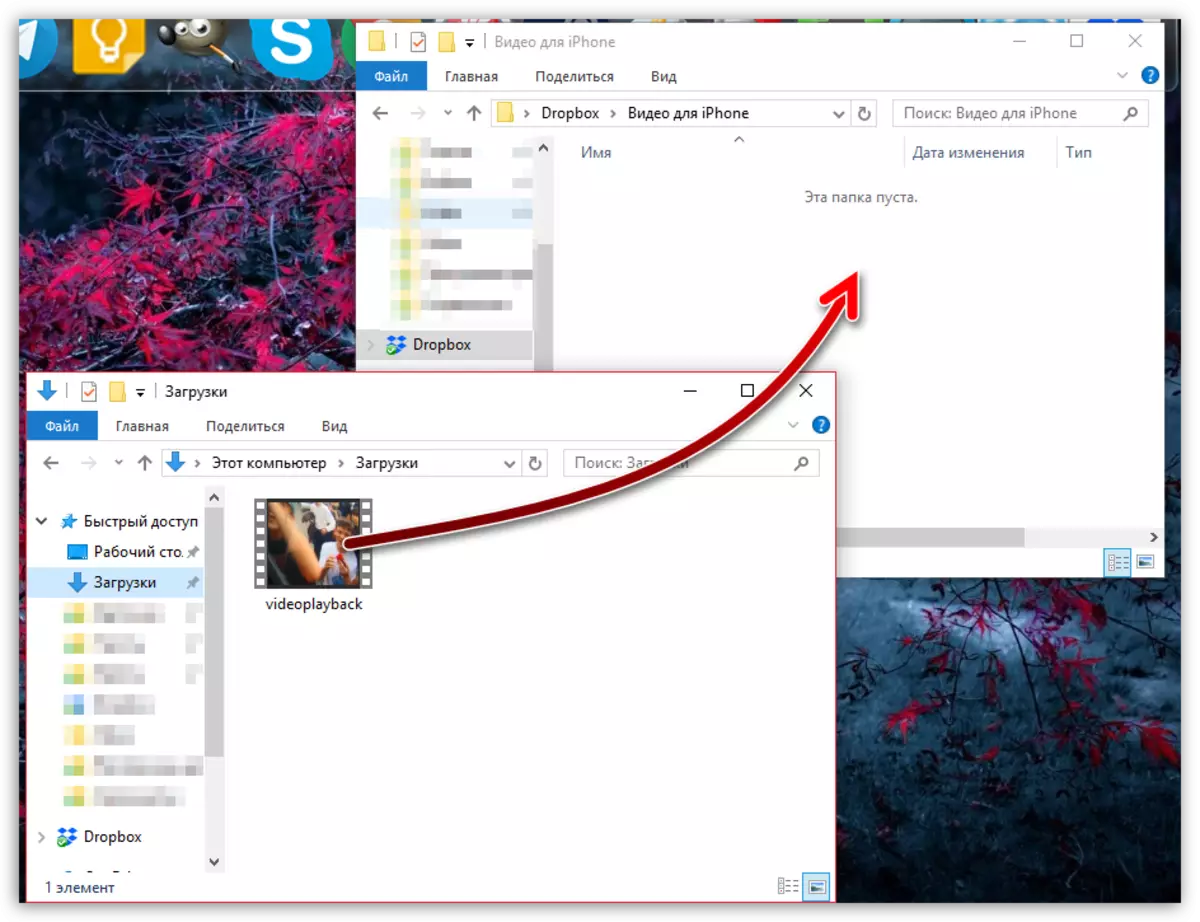

Scarica DropBox.
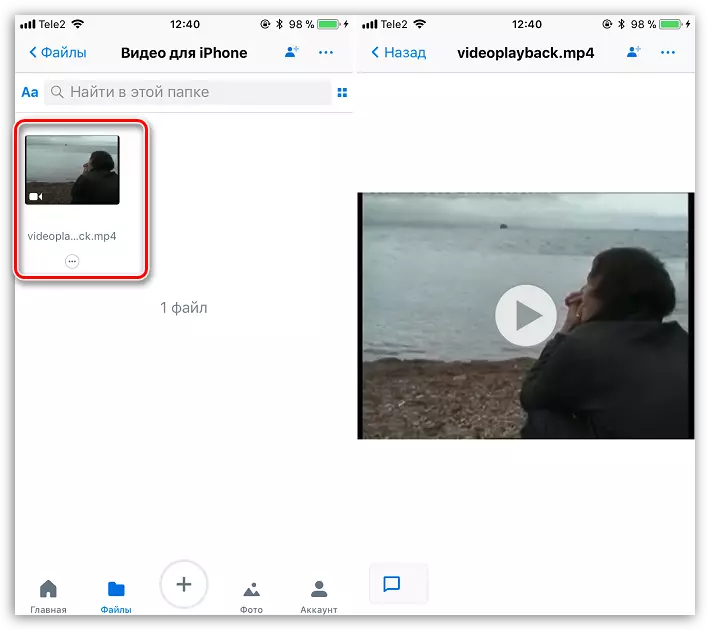

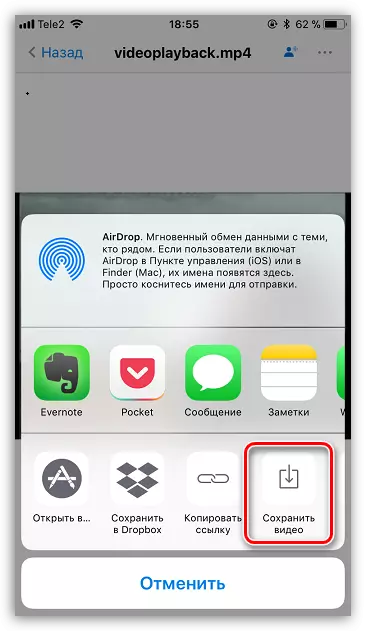
Metodo 4: Sincronizzazione Wi-Fi
Se il tuo computer e iPhone sono collegati a una rete Wi-Fi, è una connessione wireless e può essere utilizzata per trasferire video. Inoltre, avremo bisogno dell'applicazione VLC (puoi anche utilizzare qualsiasi altro file manager o giocatore, dotato di una funzione di sincronizzazione Wi-Fi).
Per saperne di più: I file manager per iPhone
- Se necessario, installa VLC per Mobile sul tuo iPhone scaricando l'applicazione dall'App Store.
- Esegui VLC. Selezionare l'icona del menu nell'angolo in alto a sinistra, quindi attivare l'elemento "Accesso tramite Wi-Fi". Informazioni su questo articolo visualizzerà l'indirizzo di rete per il quale è necessario passare da qualsiasi browser installato sul computer.
- Una finestra apparirà sullo schermo in cui è necessario fare clic sull'angolo in alto a destra con una scheda Plus, quindi in Windows Explorer aperto, selezionare Video. Puoi anche semplicemente trascinare il file.
- Inizia il carico. Quando lo stato "100%" viene visualizzato nel browser, è possibile tornare a VLC a iPhone - il video visualizza automaticamente nel lettore e sarà disponibile per la riproduzione.

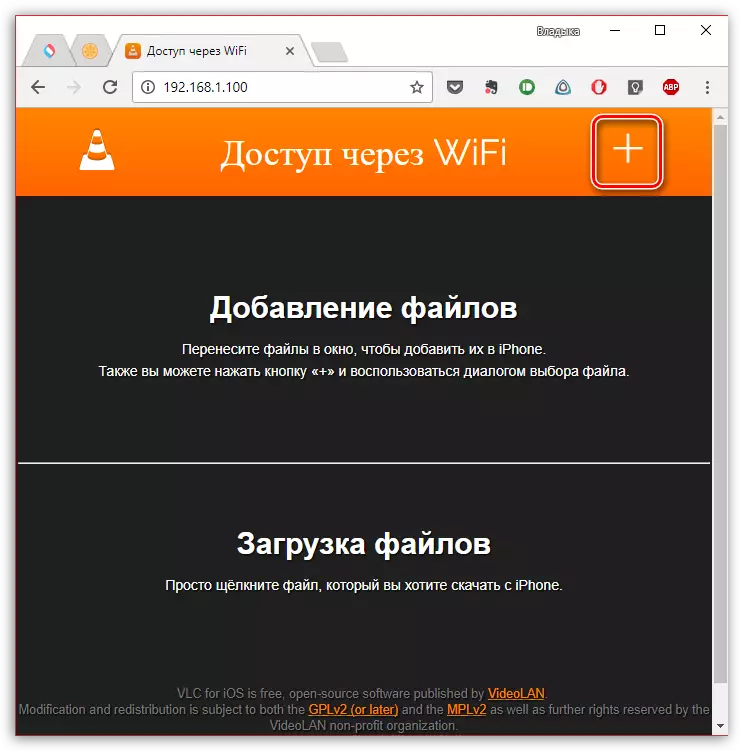
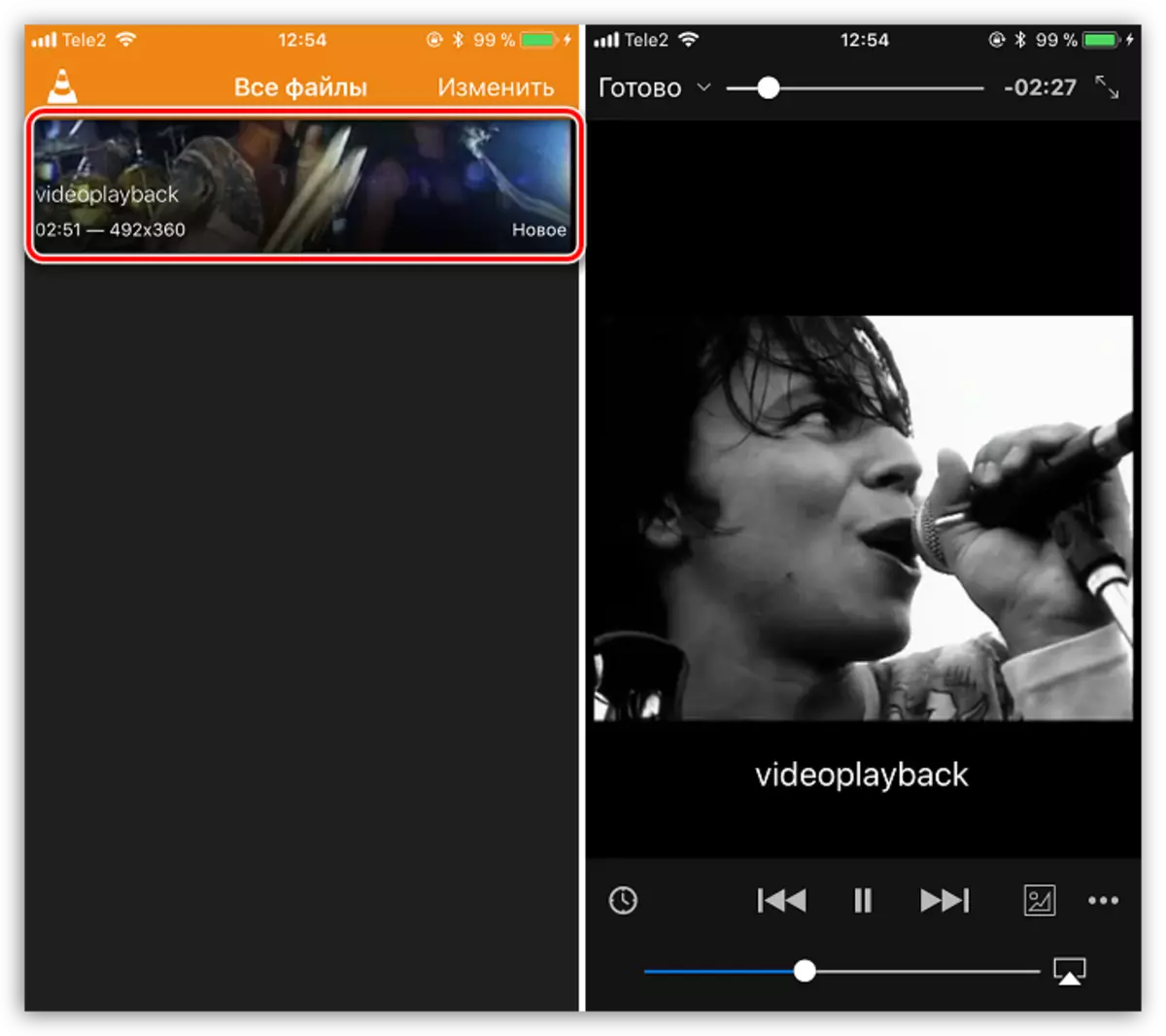
Metodo 5: iTools
Itools è un analogo di iTunes, in cui il processo di lavoro con i file trasferiti sul dispositivo o da esso è semplificato al massimo. Puoi anche utilizzare qualsiasi altro programma con funzionalità simili.
Per saperne di più: analoghi di iTunes
- Eseguire iTools. Sul lato sinistro della finestra del programma, selezionare la sezione "Video" e nella parte superiore del pulsante "Importa". Di seguito aprirà Windows Explorer in cui è necessario selezionare un file video.
- Confermare l'aggiunta del film.
- Quando la sincronizzazione è completata, il file sarà nell'applicazione standard "Video" su iPhone, ma questa volta nella scheda "Film".
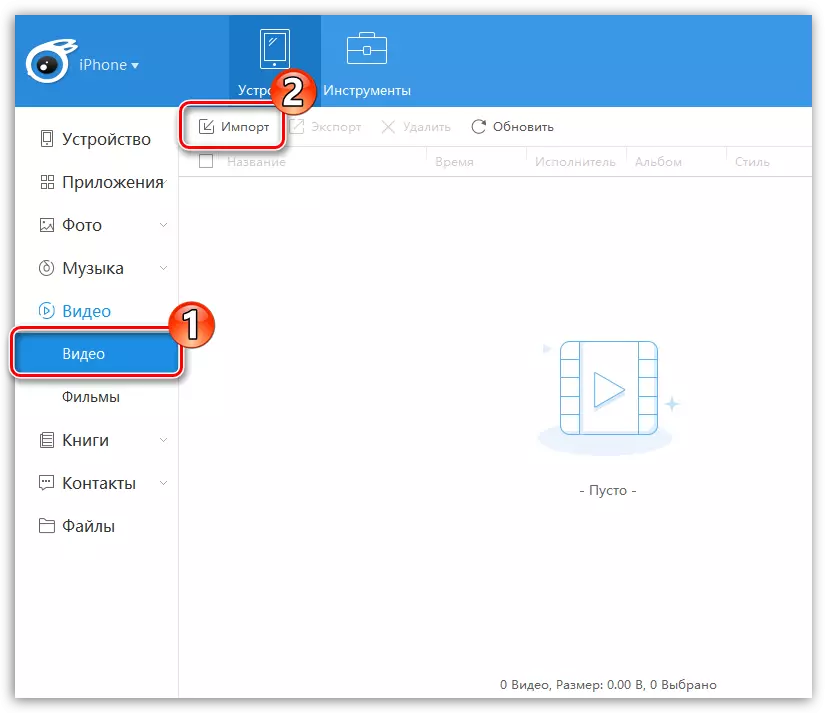

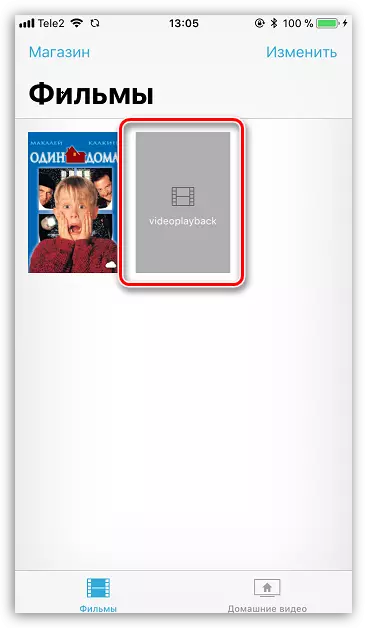
Come puoi vedere, nonostante la vicinanza del iOS, i metodi di trasferimento di video da un computer su iPhone hanno molto. Dal punto di vista della convenienza, si desidera evidenziare il quarto modo, ma non si adatta se il computer e lo smartphone sono collegati a reti diverse. Se conosci altri metodi per aggiungere video ai dispositivi Apple da un computer, condividerli nei commenti.
